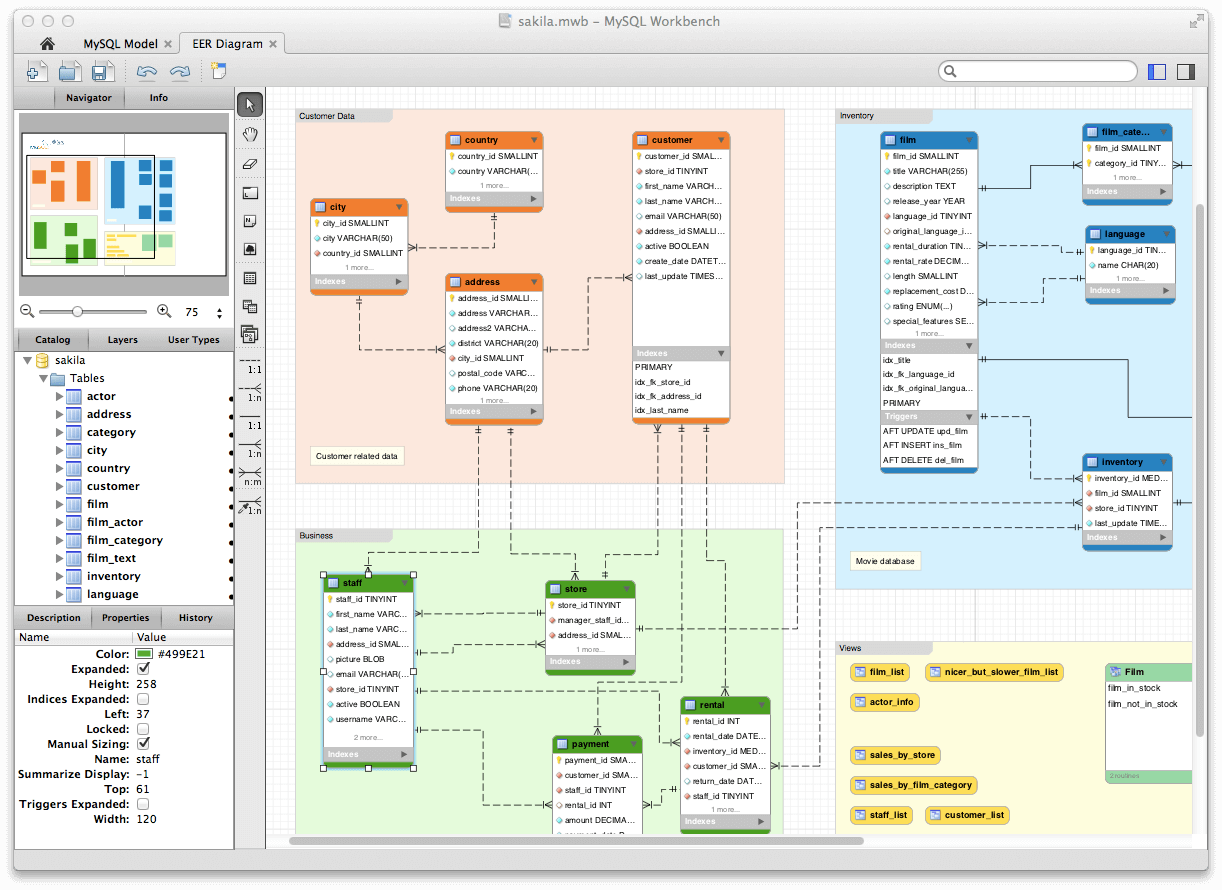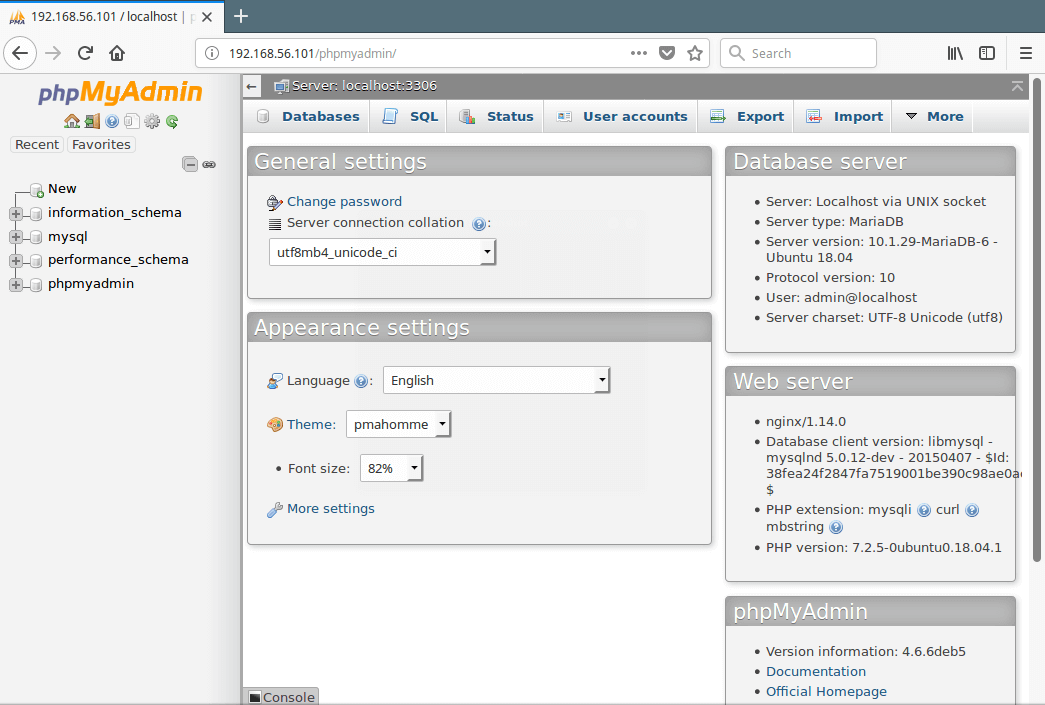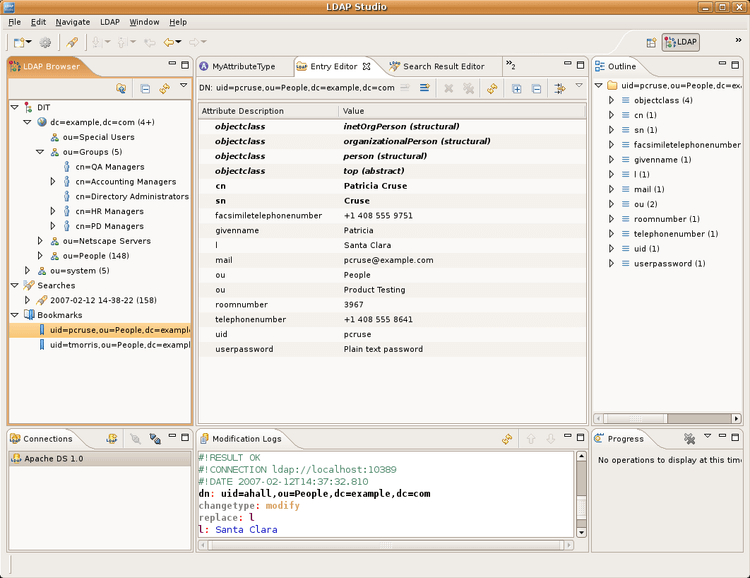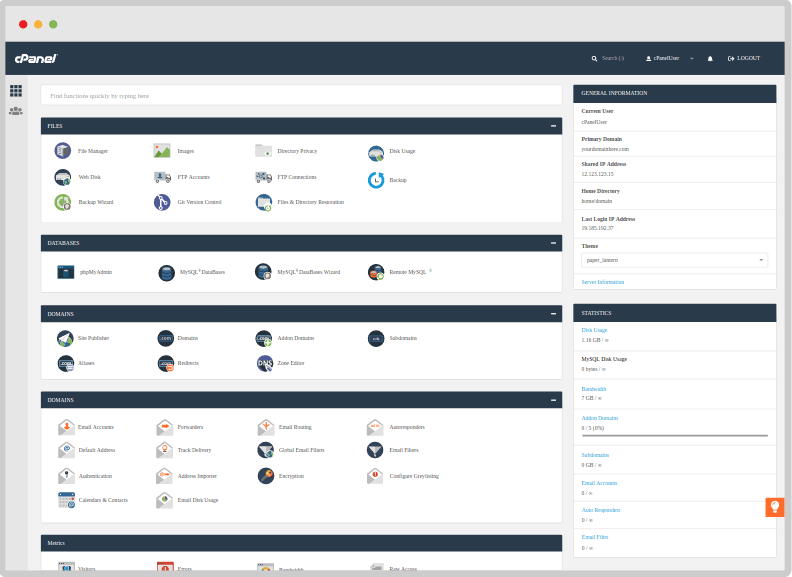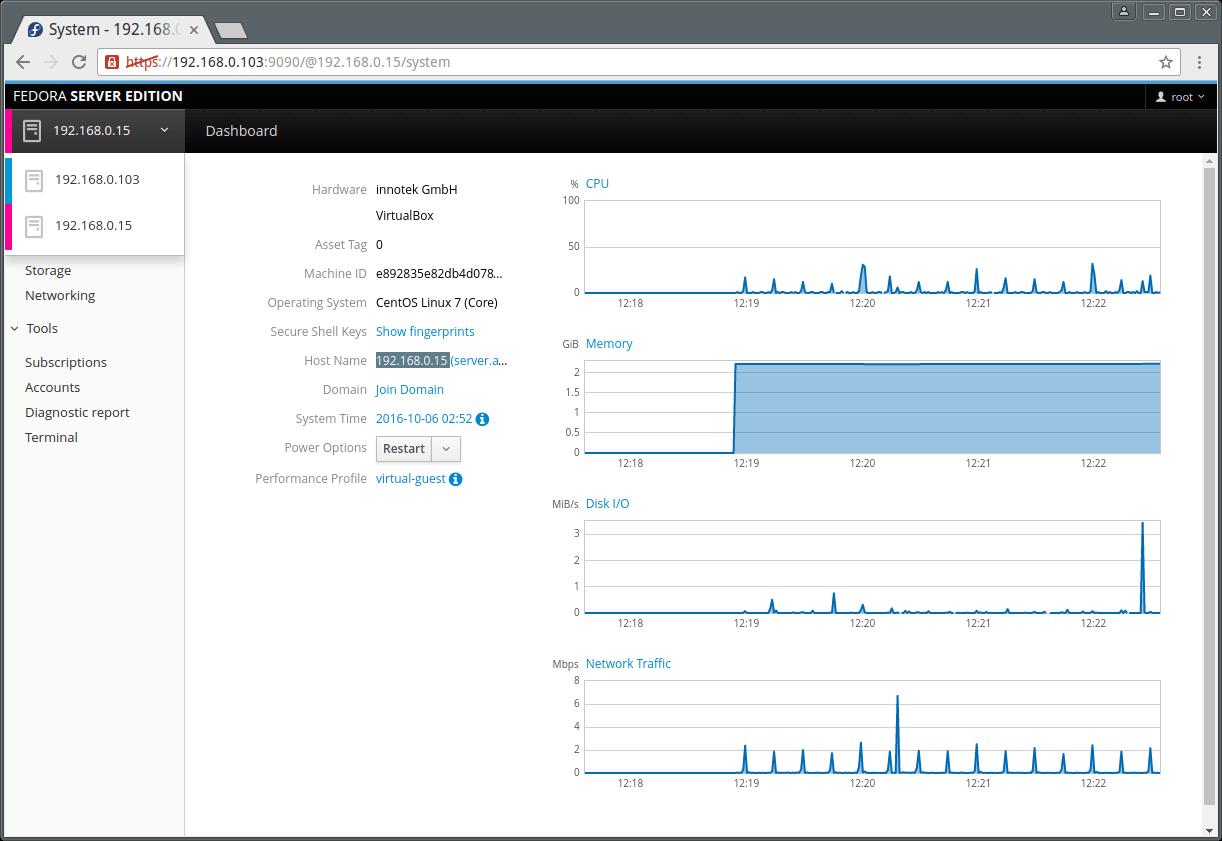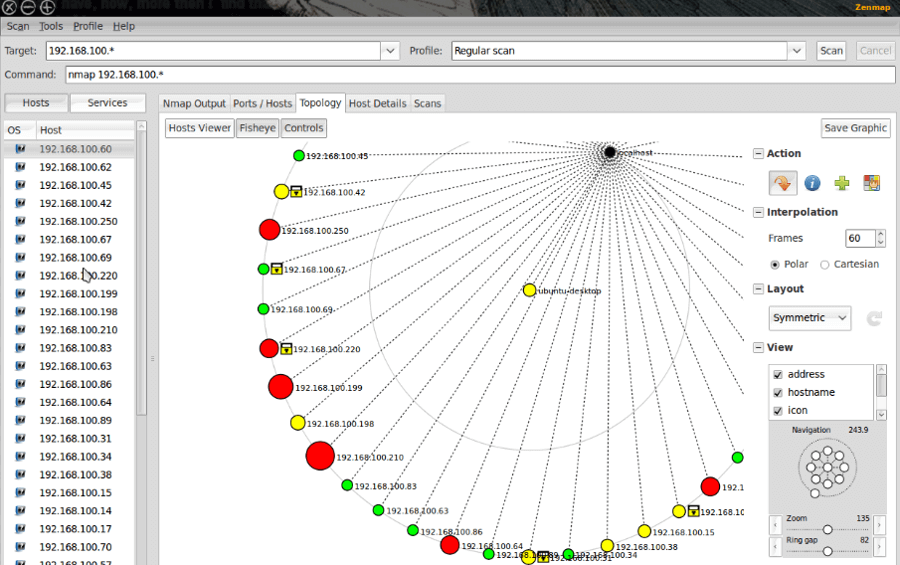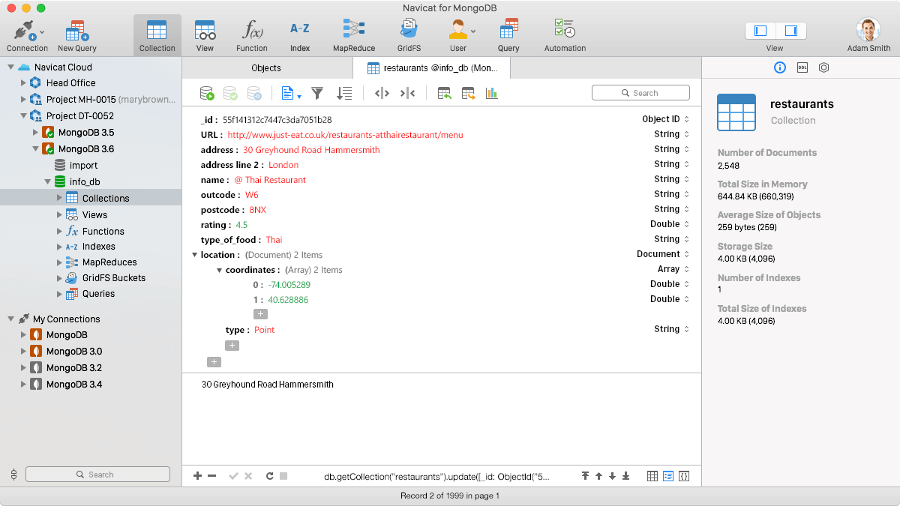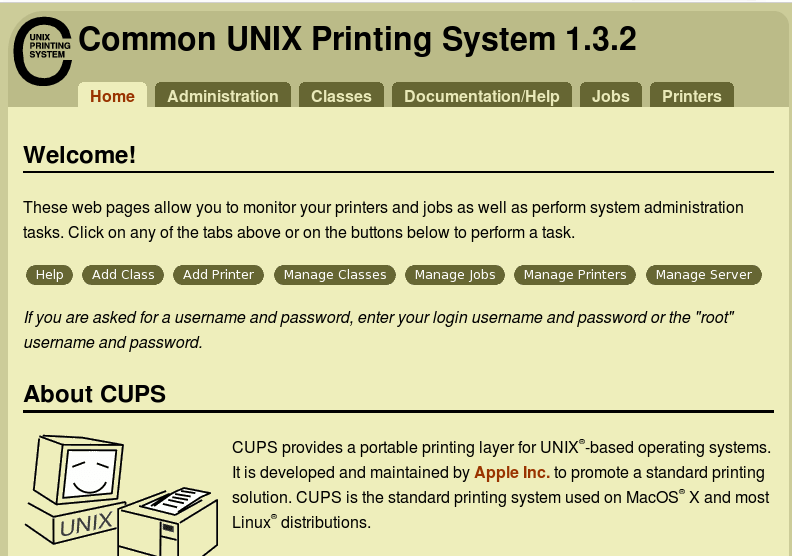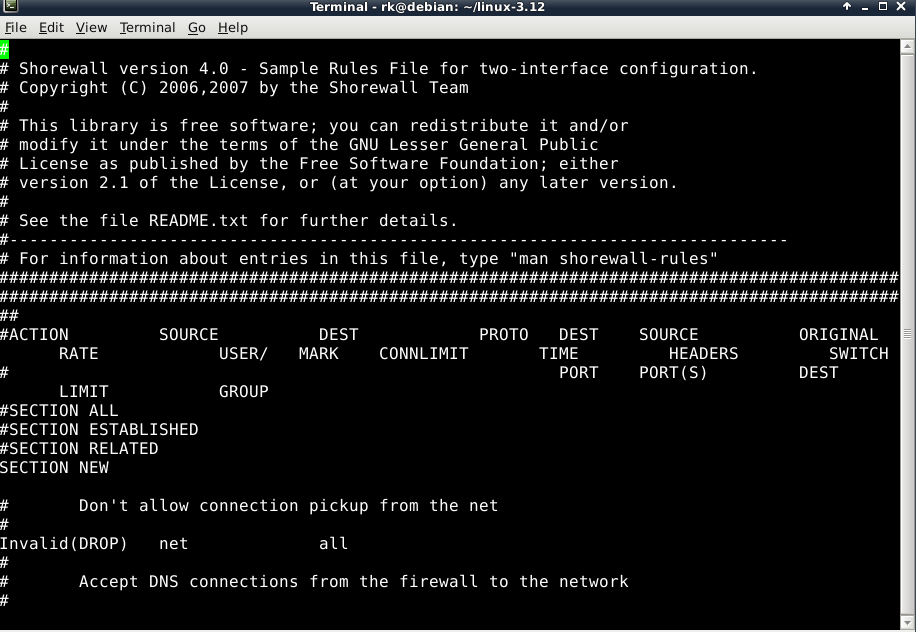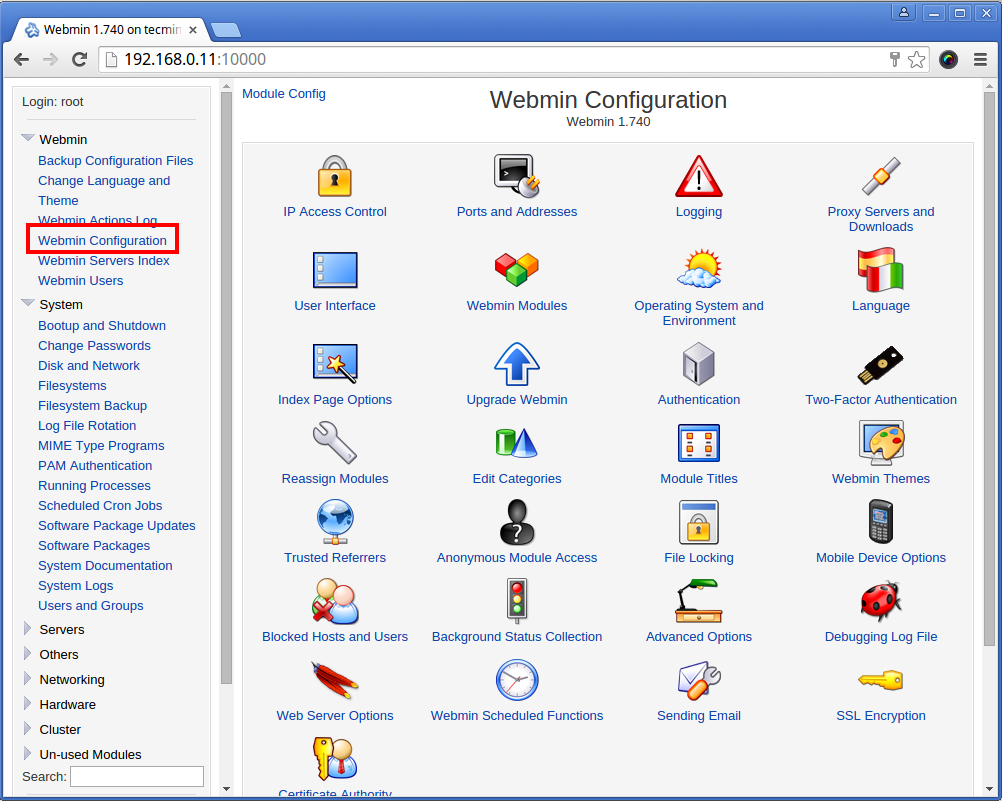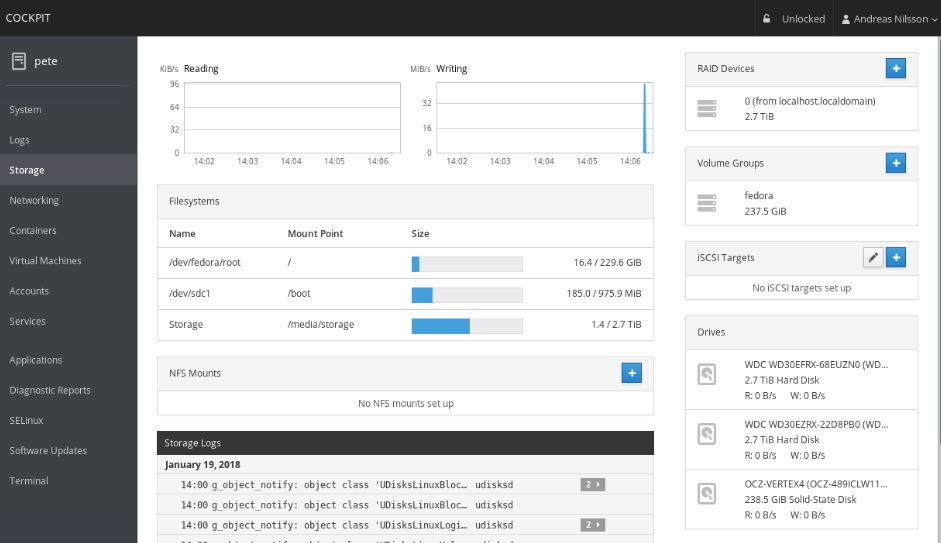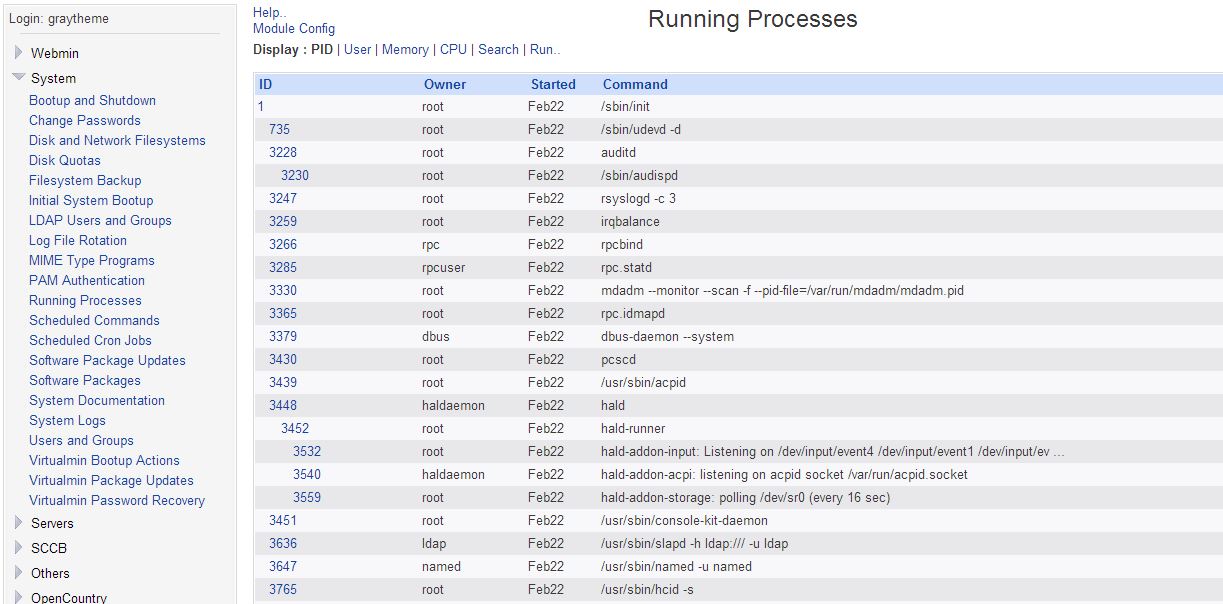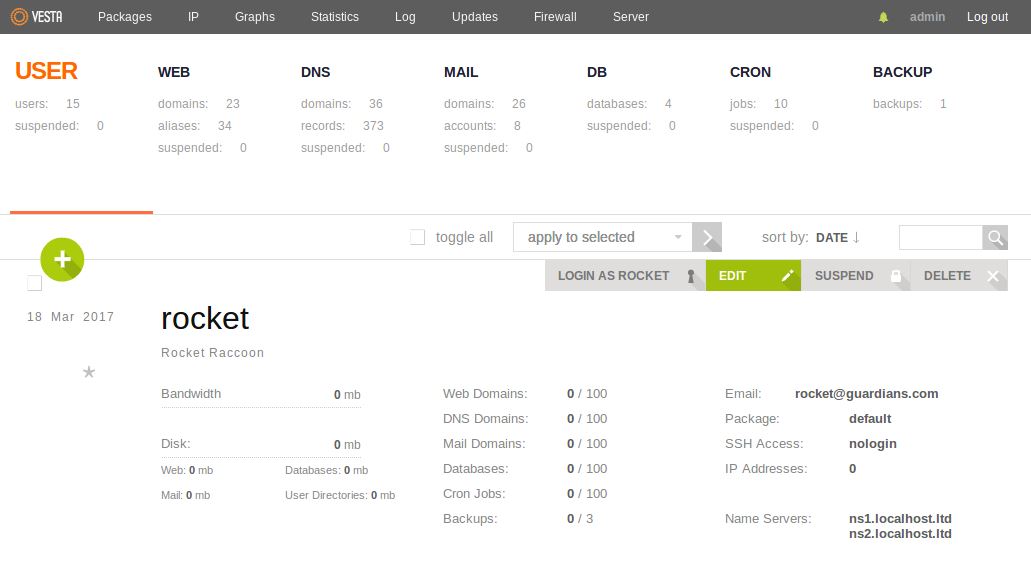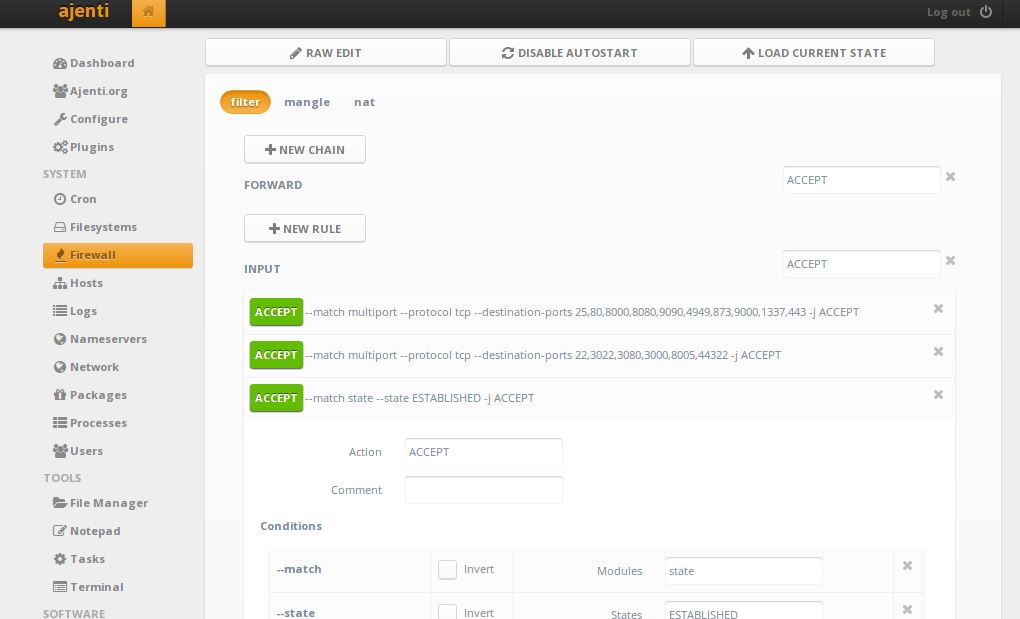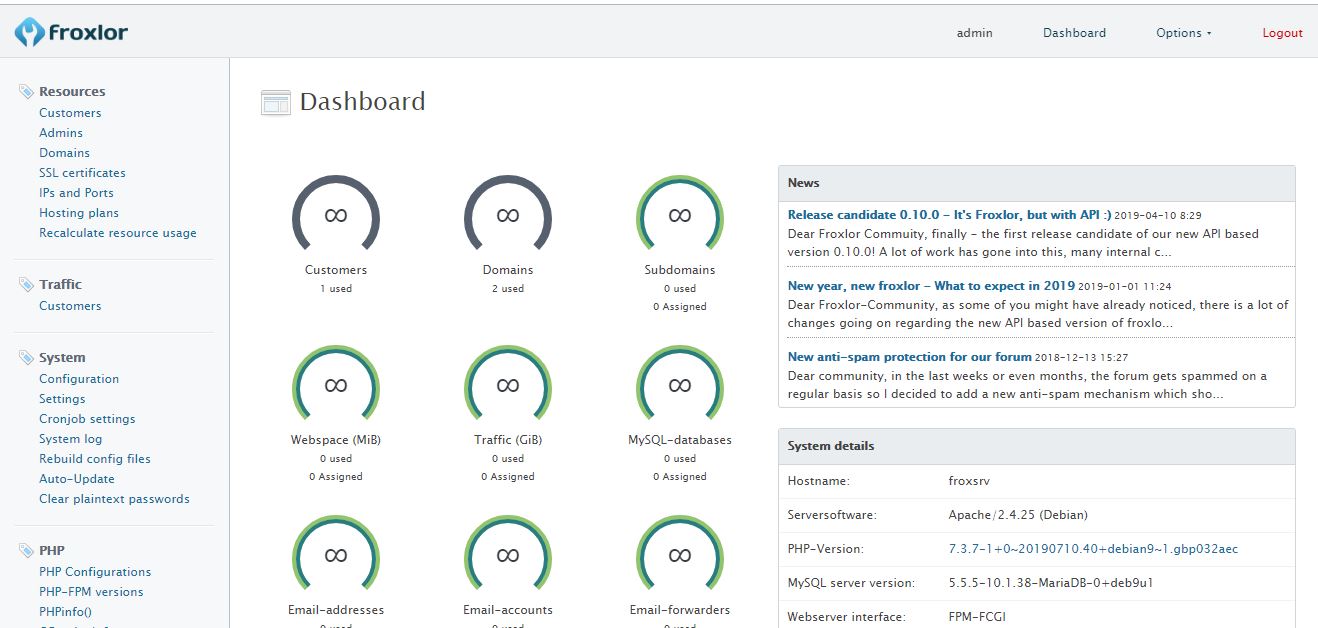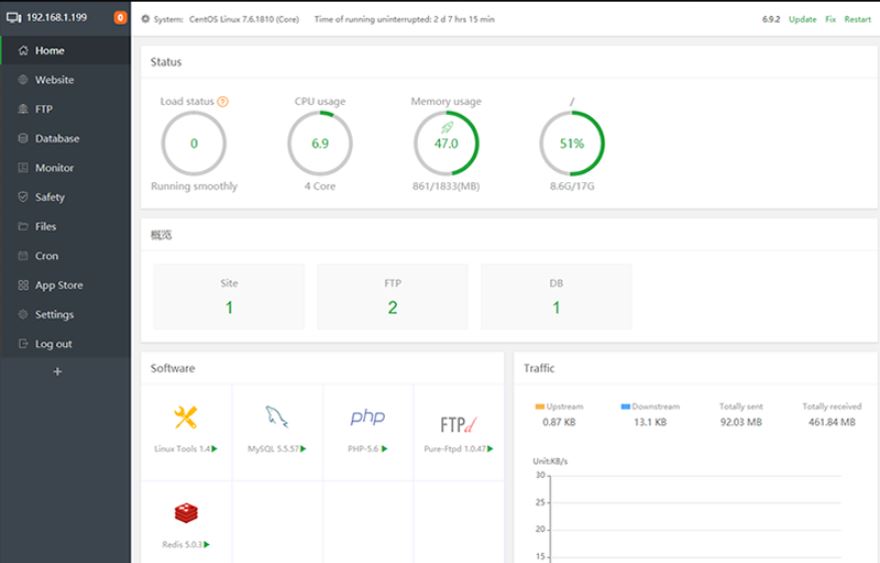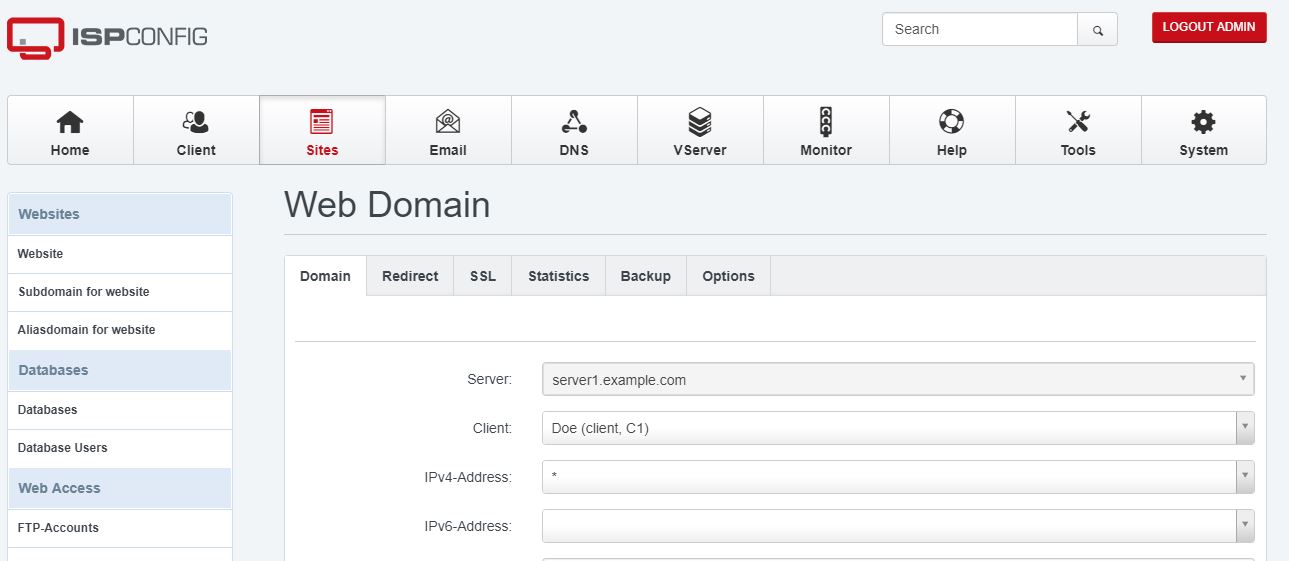- Cockpit – упрощение типичных административных задач в ОС Linux через удобный веб-интерфейс
- 🥭 10 лучших инструментов GUI для системных администраторов Linux
- 1. MySQL Workbench
- 2. phpMyAdmin
- 3. Apache Directory
- 4. cPanel
- 5. Cockpit
- 6. Zenmap
- 7. YaST
- 8. CUPS
- 9. Shorewall
- 10. Webmin
- 8 Top Ubuntu server Web GUI Management Panels
- Cockpit Web GUI Management
- Webmin for Ubuntu server
- VestaCP web interface
- Ajenti GUI for server
- froxlor
- aaPanel hosting web GUI
- ISPConfig
- Sentroa Hosting Web GUI for Ubuntu Server
Cockpit – упрощение типичных административных задач в ОС Linux через удобный веб-интерфейс
В этой статье я расскажу про возможности инструмента Cockpit. Cockpit создан с целью облегчения администрирования ОС Linux. Если говорить кратко, то он позволяет выполнять наиболее типичные задачи администратора Linux через приятный веб-интерфейс. Возможности Cockpit: установка и проверка обновление для системы и включение автообновления (процесс патчинга), управление пользователями (создание\удаление\смена паролей\блокировка\выдача прав суперпользователя), управление дисками (создание\редактирование lvm, создание\монтирования файловых систем), настройка сети (team, bonding, ip managing и т. д.), управление systemd-юнитами\таймерами.

Интерес к Cockpit обусловлен выходом Centos 8, где Cockpit уже встроен в систему и требуется его лишь активировать командой «systemctl enable —now cockpit.socket». На других дистрибутивах потребуется ручная установка из пакетного репозитория. Рассматривать тут установку мы не будем, смотрите официальное руководство.
После установки нам необходимо в браузере перейти на 9090 порт сервера, на котором установлен Cockpit (т. е. ip-сервера:9090). Например, 192.168.1.56:9090
Вводим обычный логин\пароль от локального аккаунта и ставим галочку «Reuse my password for privileged tasks», чтобы была возможность запускать некоторые команды от имени привилегированного пользователя (root). Естественно, ваш аккаунт должен обладать возможностью выполнять команды через sudo.
После входа вы увидите красивый и понятный веб-интерфейс. Первым делом переключите язык интерфейса на английский, поскольку перевод выполнен просто ужасно.
Интерфейс выглядит очень понятным и логичным, слева вы увидите навигационную панель:
Стартовый раздел называется «system», где вы можете увидеть информацию по утилизации ресурсов сервера (CPU, RAM, Network, Disks):
Чтобы посмотреть более подробную информацию, например, по дискам, просто нажмите на соответствующую надпись и вы попадёте сразу в другой раздел (storage):
Тут же можете создать lvm:
Выберите имя для vg-группы и диски, которые хотите использовать:
Задайте имя для lv и выберите размер:
И, наконец, создайте файловую систему:
Обратите внимание, что Cockpit сам пропишет нужную строку в fstab и смонтируем устройство. Также можно прописывать специфичные опции монтирования:
Вот это выглядит в системе:
Тут же можно расширять\сжимать файловые системы, добавлять новые устройства в vg-группу и т.д.
В разделе «Networking» можно не просто менять типичные сетевые настройки (ip, dns, маску, шлюз), но и создавать более сложные конфигурации, такие как bonding или teaming:
Вот так готовая конфигурация выглядит в системе:
Согласитесь, что настраивать через vi\nano было бы чуть дольше и сложнее. Особенно для новичков.
В «services» можно управлять systemd юнитами и таймерами: останавливать их, перезапускать, убирать из автозагрузки. Так же очень быстро создать свой таймер:
Единственное, что сделано плохо: не понятно, с какой периодичностью запускается таймер. Можно лишь посмотреть, когда он запускался в последний раз и когда запустится вновь.
В «Software updates», как не сложно догадаться, можно посмотреть все доступные обновления и установить их:
Система оповестит нас, если потребуется перезагрузка:
Тут же можно включить автоматическое обновление системы и кастомизировать время установки обновлений:
Так же в Cockpit можно управлять SeLinux, создавать sosreport (полезно при общении с вендорами при решении технических проблем):
Управление пользователями реализовано максимально просто и понятно:
Кстати, можно добавлять ssh-ключи.
И, наконец, можно читать системные логи и сортировать по важности:
Мы прошлись по всем основным разделам программы.
Вот такой краткий обзор возможностей. Использовать Cockpit или нет решать только вам. На мой взгляд, Cockpit может решить несколько проблем и удешевить обслуживание серверов.
- Порог вхождение в администрирование ОС Linux существенно снижается благодаря таким инструментам. Выполнять стандартные и базовые действия может практически любой человек. Администрирование можно частично делегировать разработчикам или аналитикам для удешевления производства и ускорения работы. Ведь теперь не надо набирать в консоли pvcreate, vgcreate, lvcreate, mkfs.xfs, создать точку монтирования, редактировать fstab и, наконец, набрать mount -a, достаточно кликнуть мышью пару раз
- Можно разгрузить администраторов Linux и избавить их от рутины, чтобы они фокусировались на более сложных задачах
- Можно уменьшить количество человеческих ошибок. Согласитесь, что через веб-интерфейс сделать ошибку сложнее, чем через консоль
Недостатки, обнаруженные мною:
- Ограниченность утилиты. Можно делать лишь базовые операции. Нельзя, например, сразу расширить lvm после увеличения диска со стороны виртуализации, необходимо в консоли набрать pvresize и лишь потом продолжить работу через веб-интерфейс. Нельзя добавить пользователя в определённую группу, нельзя поменять права у директорий, проанализировать используемое место. Хотелось бы более обширный функционал
- Раздел «Applications» не работал корректно
- Нельзя поменять цвет консоли. Я, например, могу комфортно работать лишь на светлом фоне с тёмным шрифтом:

Как мы видим, у утилиты очень хороший потенциал. Если расширить функционал, то выполнение многих задач может стать ещё быстрее и проще.
upd: также имеется возможность управлять множеством серверов с одного веб-интерфейса путём добавления нужных серверов в «Machines dashboard». Функционал, например, может быть полезен при массовом обновлении сразу нескольких серверов. Подробнее читайте в официальной документации.
Источник
🥭 10 лучших инструментов GUI для системных администраторов Linux
Задача администраторов Linux, как правило, заключается в установке, обновлении и мониторинге программного и аппаратного обеспечения компании с одновременным поддержанием основных приложений и функций, включая инструменты безопасности, электронную почту, локальные сети, глобальные сети, веб-серверы и т. д.
Linux, несомненно, является силой, с которой приходится считаться в вычислительной технике, и большинство системных администраторов работают на машинах Linux.
Вы можете подумать, что вам не по душе использовать командную строку для выполнения административных задач, но это далеко от истины.
Вот 10 лучших инструментов GUI для системных администраторов Linux.
1. MySQL Workbench
MySQL Workbench, пожалуй, самое популярное приложение для администрирования баз данных на платформах ОС.
С его помощью вы можете проектировать, разрабатывать и управлять базами данных MYSQL, используя широкий спектр инструментов, которые позволяют работать как локально, так и удаленно.
Он обладает возможностью переноса Microsoft Access, Microsoft SQL Server, PostgreSQL, Sybase ASE и других таблиц СУБД, объектов и данных в MySQL и другие возможности.
2. phpMyAdmin
phpMyAdmin – это бесплатное веб-приложение на основе PHP с открытым исходным кодом, которое позволяет создавать и управлять базами данных MySQL с помощью веб-браузера.
Он не такой надежный, как MySQL Workbench, но его также можно использовать для выполнения различных задач администрирования базы данных более удобным для пользователя способом – одна из причин, по которой это удобное приложение для студентов и начинающих системных администраторов.
3. Apache Directory
Apache Directory – это приложение Eclipse RCP, разработанное для ApacheDS, но оно также может работать как браузер LDAP, LDIF, ApacheDS и ACI-редакторов, помимо других функций.
4. cPanel
cPanel, пожалуй, лучший веб-инструмент для администрирования.
С его помощью вы можете управлять веб-сайтами, доменами, приложениями и файлами приложений, базами данных, журналами, почтой, безопасностью сервера и т. д.
cPanel не является ни бесплатным, ни с открытым исходным кодом, но стоит каждой копейки.
5. Cockpit
Cockpit – это простой в использовании веб-менеджер серверов с открытым исходным кодом, разработанный Red Hat для эффективного мониторинга и администрирования нескольких серверов одновременно без каких-либо помех.
6. Zenmap
Zenmap – это бесплатный продукт с открытым исходным кодом, основной целью которого является поиск и устранение неполадок в сети.
Являясь официальным графическим интерфейсом Nmap Security Scanner, он предназначен для простого использования новичками, но при этом предоставляет расширенные инструменты для экспертов.
7. YaST
YaST (Yet another Setup Tool) можно использовать для настройки целых систем, будь то оборудование, сети, системные службы и профили безопасности, все из Центра управления YaST.
Это инструмент конфигурации по умолчанию для SUSE и openSUSE корпоративного уровня, который поставляется со всеми платформами SUSE и openSUSE.
8. CUPS
CUPS (Common Unix Printing System) – это служба печати, созданная Apple Inc. для macOS и других UNIX-подобных ОС.
Она имеет веб-интерфейс GUI, с помощью которого вы можете управлять принтерами и заданиями на печать как на локальных, так и на сетевых принтерах, используя протокол печати через Интернет (IPP).
9. Shorewall
Shorewall – это бесплатный графический интерфейс с открытым исходным кодом для создания и управления черными списками, настройки брандмауэров, шлюзов, VPN и управления трафиком.
Он использует преимущества системы Netfilter (iptables / ipchains), встроенной в ядро Linux, чтобы обеспечить более высокий уровень абстракции для описания правил с использованием текстовых файлов для управления сложными схемами конфигурации.
10. Webmin
Webmin – это веб-инструмент администратора, с помощью которого вы можете выполнять практически все задачи системного администратора на сервере, включая создание учетных записей пользователей и баз данных, а также настройку и управление дисковой квотой, PHP, MySQL и других приложений с открытым исходным кодом.
Eго функциональность также может быть расширена с помощью любого из множества сторонних модулей, доступных онлайн.
Есть ли у вас приложения, которые, по вашему мнению, должны были попасть в наш список?
Может быть, не как замена чего то, а как заметные упоминания.
Оставьте свои комментарии и предложения в разделе обсуждения ниже.
Источник
8 Top Ubuntu server Web GUI Management Panels
Ubuntu Server with command-line interface might sound little bit wired to newbies because of no previous familiarization. Thus, if you are new to Ubuntu Linux server running on your local hardware or some Cloud hosting and planning to install some Linux Desktop Graphical environment (GUI) over it; I would like to recommend don’t, until and unless you don’t have supported hardware. Instead, think about free and open-source Ubuntu server Web GUI Management panels.
Moreover, for a moment, you can think about Desktop Graphical environment for your local server but if you have some Linux cloud hosting server, never do it. I am saying this because Ubuntu or any other Linux server operating systems are built to run on low hardware resources, thus even old computer/server hardware can easily handle it. GUI means more RAM and hard disk storage space.
Over and above that, if you want a GUI, then Ubuntu already offers GUI server and Desktop Images. Simply download them to learn Ubuntu curves on your local machine and later implement the same on your live production cloud server.
Well! Aforementioned that if you have Ubuntu server then go for web GUI management panel. SO, what is that?
Yes, indeed, refrain your self from installing GUI Desktop environments on the server such as GNOME etc. But on the other hand, you should prefer Ubuntu web GUI panels. These panels can be easily installed on the server using the command line and provide a minimal web interface management panel. That we can access over any browser using the IP address of the server. It helps us to manage Databases, PHP, storage, monitoring etc. For example, CPanel, a paid server management solution. However, here we talk only about some top and best open source web GUI management panels that are free to use.
Cockpit Web GUI Management
The cockpit is an open-source and developed to provide exactly what a person needs to manage an Ubuntu Server. Yes, until your requirement is not to handle domains, web server, Database management and more like Cpanel offers. It is more towards core Linux server management. Very straight forward interface with one side all the options needed to manage server and other to show the output of the same.
It provides various management server over WEB GUI to handle Docker, Firewall, Storage, User Accounts; Network, SELinux Policy, Diagnostic Report, Package Updates, Virtual Machines Management using QEMU / Libvirt and Terminal to directly issue commands for the server using web GUI interface. A complete core management package for Linux server administrators.
It supports Mozilla Firefox, Google Chrome, Microsoft Edge, Apple Safari and Opera browsers. And we can install Cockpit not only for Ubuntu server but also on Fedora, RedHat, CentOS, Debian, Atomic, Clear and Arch Linux servers/distros.
Webmin for Ubuntu server
Second, Ubuntu web server GUI Management tool is Webmin, which needs no introduction if you are into web hosting field. You can consider it one of the best web-based graphical interface for a server administrator. Webmin is more than just a server monitor, it is a complete package to handle various kind of local as well as web services running on Ubuntu or any other server. We can handle our Apache web server, BIND DNS Server, BSD Firewall, Bootup and Shutdown, Bandwidth monitoring, Change Passwords, Command Shell and much more… Besides Ubuntu, you can install on CentOS, Windows10/8/7, RedHat, Debian, Solaris and other same streams Linux Server Distro.
Beside WebMin, you can also use another VirtualMin and CloudMin.
VestaCP web interface
If the above-mentioned Web GUI server platform to control your Ubuntu server are not feasible for you then here is an alternative i.e VestaCP. This Ubuntu server manager is very precise in terms of design elements, no clutter elements of the screen. That makes it easy to understand and operate. If you are new to open source control panels then VestaCP can be one of the best web GUI server platform.
We can control following things on Ubuntu or any other supported Linux server: User, Web Domains, DNS, Domains, IP, Graphs, Statistics, Log, Updates Firewall File, Mail domains, Databases, Cron, Jobs, Backups, Packages and Management of Server.
VestCP can be installed on RHEL / CentOS, Debian and Ubuntu at only minimum 512MB RAM, 20 Gb and CPU1.
Ajenti GUI for server
Another open-source Web Graphical user interface management platform provider for Ubuntu servers. Apart from the Debian or Ubuntu, one can install it on RHEL, CentOS, Gentoo, to other Linux and BSD. It developed on AngularJs framework and has a modular interface which gives it a capability to extend features using plugins. Ajenti server control panel can perform multiple tasks on your server remotely such as managing of web server, inbuilt File Manager, Filesystem, Hosts, Nameservers, Network and more…
Very lightweight Linux control panel that requires 30MB RAM to install.
froxlor
It is a lightweight server management software that is also open source and easy to use. Just like VestaCP, the froxlor also provides easy to understand interface and clean in terms of elements.
froxlor provides MySQL database management, Directory protection & settings, Quota management, domain management, SSL, PHP-configurations; Manage reseller resources, interactive graphs, Themeable interface, Let’s Encrypt and more… So, this one more towards the web server or hosting management.
aaPanel hosting web GUI
aaPanel, another hosting control panel for those working with the Ubuntu server to host a website. It provides a web-based GUI (Graphical User Interface) along with the one-click installation of LNMP/LAMP developing environment.
ISPConfig
ISPConfig hosting control panel with Web GUI available Ubuntu, Debian, Centos, Fedora and OpenSUSE based servers. Just like popular Cpanel (WHM), it provides a wide range of features manage hosting storage, multiple servers under single control panel; Web server management (Apache2 and Nginx), Mail, DNS, Virtualization (OpenVZ); Administrator, reseller and client login and more…
Sentroa Hosting Web GUI for Ubuntu Server
If you didn’t like IPSconfig hosting control panel then try Sentora which is open source too. Simple to use, easy interface, a plugin system and more… Know more about this web hosting panel from here: Install Sentora on Digital Ocean’s Ubuntu Droplet.
Источник